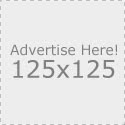-Codigos HTML

Hola amigos este codigo sirve para poner una camara de vigilancia en tu web
(poner el codigo en texto por debajo de la pagina)
este codigo sirve para poner una imagen de fondo a tu web solo ponla en (texto por debajo de la pagina) y la url de tu imagen donde lo indica.

</HEAD>
<script language="JavaScript">
<!--
function SymError()
{
return true;
}
window.onerror = SymError;
var SymRealWinOpen = window.open;
function SymWinOpen(url, name, attributes)
{
return (new Object());
}
window.open = SymWinOpen;
//-->
</script>
<BODY.....>
<body onLoad="var SymTmpWinOpen = window.open; window.open = SymWinOpen; alert('Bienvenido a la web. No olbides comentar y contestar la encuesta'); window.open = SymTmpWinOpen;">
Redireccionar una página:
Si tenés una dirección larga, y los servidores que te dan direcciones cortas no tienen buena capacidad de almacenamiento o de taza de transferencia de datos, con este código podés hacer que al escribir una dirección se abra otra, solo tenés que insertar este código en el index.html del dominio corto poniendo tu dirección actual donde está en verde:
<HTML>
<HEAD>
<TITLE>Redireccionado por www.CheNico.com</TITLE>
<SCRIPT LANGUAGE="JavaScript">
location.href='http://www.CheNico.com';
</SCRIPT>
</HEAD>
<BODY>
Abrir una Web en Pop Up:
Con este código vamos a hacer que al entrar en nuestra página automáticamente se abra otra, ej. otra Web nuestra, una sección que queremos mostrar, una publicidad, etc.
<script language='JavaScript'>window.open('http://www.chenico.com', 'geoflotante', '');</script>
No dejar seleccionar el texto de nuestra Web:
Con este código vamos a impedir que los visitantes seleccionen el texto de nuestra página para luego copiarlo a otro lado.
<script language="Javascript">
<!-- Begin
function disableselect(e){
return false
}
function reEnable(){
return true
}
document.onselectstart=new Function ("return false")
if (window.sidebar){
document.onmousedown=disableselect
document.onclick=reEnable
}
// End -->
</script>
Horas restantes para finalizar el día:
Con este código insertamos un pequeño relojito que indica la cuenta regresiva de las horas, minutos y segundos que faltan para finalizar el día.
<body>
<p>El reloj...</p>
<form name="Reloj">
<input type="text" size="7" name="tiempo" value="mm:hh:ss" title="Tiempo restante para finalizar el día">
<script language="JavaScript">
<!--
var tiempoAtras;
updateReloj();
function updateReloj() {
var tiempo = new Date();
var hora = 23-tiempo.getHours();
var minutos = 59-tiempo.getMinutes();
var segundos = 59-tiempo.getSeconds();
tiempoAtras= (hora < 10) ? hora :hora;
tiempoAtras+= ((minutos < 10) ? ":0" : ":") + minutos;
tiempoAtras+= ((segundos < 10) ? ":0" : ":") + segundos;
document.Reloj.tiempo.value = tiempoAtras;
setTimeout("updateReloj()",1000);
}
//-->
</script>
</form>
</body>
Recomendar Pagina:
Con este código podemos hacer que si a un visitante le gustó nuestra Web, la recomiende a un amigo escribiendo su dirección de correo electrónico en la casilla, al hacer click en "Recomendar esta Web" se envía un mensaje de correo con el asunto "Pienso que te puede interesar esta página..." y en el cuerpo del mensaje aparece la dirección completa donde se encuentra el código y el título de la misma.
<form name="eMailer">
ENVÍA ESTA PÁGINA A UN AMIGO
<br>
Indica su e-mail:
<br>
<input type="text" name="address" size="25">
<br>
<input type="button" value="Recomendá esta Web!" onClick="mailThisUrl();">
</form>
<script language="JavaScript1.2">
var good;
function checkEmailAddress(field) {
// the following expression must be all on one line...
var goodEmail = field.value.match(/b(^(S+@).+((.com)|(.net)|
(.edu)|(.mil)|(.gov)|(.org)|(..{2,2}))$)b/gi);
if (goodEmail){
good = true
} else {
alert('Por favor introduce un e-mail valido')
field.focus()
field.select()
good = false
}
}
u = window.location;
m = "Pienso que te puede interesar esta página...";
function mailThisUrl(){
good = false
checkEmailAddress(document.eMailer.address)
if (good){
// the following expression must be all on one line...
window.location = "mailto:"+document.eMailer.address.value+"?subject="+m+"&body="+document.title+" "+u;
}
}
</script>
Crear un Formulario o Libro de Visitas:
Con este código podemos crear un formulario para que complete el visitante. O también un libro de visitas, luego que el visitante apriete el botón "enviar", los datos serán enviados a tu casilla de correo.
<H2>Libro de visitas de www.CheNico.com</H2>
<FORM ACTION="mailto:tunombre@tuservidor.com" METHOD="post">
<TABLE>
<TD ALIGN=RIGHT>Nombre:</TD>
<TD><INPUT type="text" size=36 name="nombre"></TD>
<TR><TD ALIGN=RIGHT>Direccion E-mail:</TD>
<TD><INPUT type="text" size=36 name="direccion"></TD>
<TR><TD ALIGN=RIGHT>como llegaste hasta esta pagina?</TD>
<TD><INPUT type="text" size=36 name="procedencia"></TD>
<TR><TD ALIGN=RIGHT>Tus comentatios:</TD>
<TD><TEXTAREA rows=5 cols=30 name="comentarios"></TEXTAREA></TD>
</TABLE>
<INPUT type="reset" value="Borrar todo"> <INPUT type="submit" value="Enviar">
</FORM>
Crear un Título que cambia de colores:
Con este código podemos crear por ejemplo el título para nuestra Web o una de nuestras secciones. Como el código es muy largo Hacé Click acá para verlo en una nueva ventana
Cuadro explicativo de los enlaces:
Sorprendé a tus visitantes con este asombroso truco. Al pasar el mouse sobre el link, aparece la explicación de ese link en un cuadro con la cantidad de palabras que queramos poner. Solo tenés que reemplazar mis direcciones por las tuyas, y el texto deseado por el tuyo.
<p>
<script language="JavaScript"><!--
function escribe(frase){document.desplaza.cuadro.value=frase; }
// --></script>
</p>
<table border="0">
<tr>
<td width="200"><p align="center"><strong>Opciones.</strong></p>
<p><a href="http://www.CheNico.com"
onmouseover="escribe(' Página principaln ----------------nn Cuando hagas Click en este enlace irás directamente a la página de inicio de mi web');">Página
principal</a><br>
<a href="http://usuarios.lycos.es/pauluk/trucosprin.htm"
onmouseover="escribe(' Trucos PCn -----------nn Este enlace te llevará a la página de Trucos PC en la que podés encontrar muchos más trucos interesantes para realizar e incluir en tus páginas web');">Trucos PC</a><br>
<a href="http://usuarios.lycos.es/pauluk/GLOSARIO.HTM"
onmouseover="escribe(' Glosarion -------------- nn Diccionario de Términos Informáticos. Enterate el significado de esas palabras de computación que decís todos los días pero que no sabés exactamente qué significa.');">Glosario</a><br>
</p>
</td>
<td><form name="desplaza">
<p><textarea name="cuadro" rows="8" cols="30"
wrap="physical"></textarea></p>
</form>
</td>
</tr>
</table>
Insertar un sonido o música de fondo:
Si quieren que los visitantes escuchen una canción mientras visitan la Web, o simplemente recibirlos con una melodía estilo presentación, este es el código que estabas buscando. Solo tenés que guardar el sonido en el directorio raíz de tu servidor e insertar el siguiente código html:
<BGSOUND SRC="sonido.mid" LOOP=none>
<WIDTH=200 HEIGHT=55 AUTOSTART="true" LOOP="false" HIDDEN="true">
Se recomienda usar sonidos en formato "midi" que son los de menor peso.
Crear un link para download:
Si queremos poner archivos para que los visitantes los puedan descargar a sus computadoras, solo debemos subir ese archivo a nuestro servidor e insertar en nuestra Web el siguiente código HTML:
<a href="ejemplo.exe">Descripción del enlace </a>
No existe un comando que inicie la descarga. Lo que sucede es que, siempre que aparece un tipo de archivo no reconocido por el navegador, este comienza a descargarlo automáticamente. Ejemplo: Si el navegador no logra abrir un archivo "zip" (compactado), inicia la descarga automáticamente.
Efecto nieve con cualquier imagen:
Con este truco podés hacer que caigan por la pantalla varias veces la misma imagen con un efecto estilo nieve. Si querés ver el código y el efecto HACÉ CLIC ACÁ .
Subrayar un Link al pasar el mouse:
Con este código podemos lograr ese tan conocido efecto que al pasar el mouse sobre un link, este se subraye. Podemos hacer que tenga un color antes de visitar el link, y que tenga otro una vez visitado.
<STYLE type="text/css">
<!--
A:link {COLOR: red; TEXT-DECORATION: none}
A:visited {COLOR: gray; TEXT-DECORATION: none}
A:active {TEXT-DECORATION: none}
A:hover {COLOR: blue; TEXT-DECORATION: underline} -->
</STYLE>
</p>
<p><a href="l1.htm">El texto que quieras.</a><br>
<a href="l2.htm">otro texto.</a><br>
<a href="l3.htm">Otro texto.</a><br>
</p>
Transformar el cursor en una mira:
Transformá la clásica flechita de Windows en una mira de disparo.
<style type="text/css">
<!--
body { cursor: crosshair}
-->
</style>
Tabla de colores HTML:
Esta tabla contiene todos los códigos para ponerle colores a las barras de desplazamiento, a las fuentes y muchas otras funciones más. Haga click acá para ver la Tabla Completa.
Comentario sobre un link en la barra de estado:
Al pasar el mouse sobre el link deseado, veremos en la barra de estado un comentario sobre éste. Por ejemplo posicionen el mouse sobre Pauluk Computación y vean en la barra de estado. (para verlo bien en ésta página pasen el mouse varias veces, ya que hay otro código parecido que lo obstruye).
<a href="http://www.CheNico.com"
onmouseout="window.status=''"
onmouseover="window.status='Acá aparece el mensaje que quieras';return true">
Pauluk Computación</a>
Dificultar copia de página:
Con este recurso sencillo podemos hacer más difícil el acceso al código-fuente o la copia de imágenes de nuestro sitio. Cuando el visitante haga click con el botón derecho del mouse, surgirá un mensaje creado previamente por nosotros. Recordemos que a algunas personas no les gusta este tipo de bloqueo. Nosotros tenemos que decidir si queremos incluirlo o no en nuestras páginas.
Podemos colocarlo antes de la etiqueta <html> o después de la etiqueta <body>.
<Script language=JavaScript>
function right(e) {
if (navigator.appName == 'Netscape' && (e.which == 3 || e.which == 2)){
alert("Coloca el mensaje aquí.");
return false;
}
else if (navigator.appName == 'Microsoft Internet Explorer' &&
(event.button == 2 || event.button == 3)) {
alert("Coloca el mensaje aquí.");
return false;
}
return true;
}
document.onmousedown=right;
if (document.layers) window.captureEvents(Event.MOUSEDOWN);
window.onmousedown=right;
</script>
Nota: Para evitar este truco, también hay un contratruco, si entrás a una página que tiene este truco que no te deja copiar imágenes o texto, solo tenés que hacer click con el botón derecho del mouse sobre la barra de estado y sin soltarlo arrastrarlo hasta la imágen. Listo, se abrirá el menú como si la página no estuviese bloqueada a la copia. Hay que tener en cuenta que muy poca gente conoce este truco, por lo tanto podés usar tranquilo el truco de bloqueo.
Establecer una página como inicio:
Este código html te sirve para crear un link para que el visitante pueda hacer que tu página sea la de inicio de su computadora. Con solo hacer clic sobre el link creado, tu página se iniciará automáticamente cada vez que esa persona se conecte a Internet.
<A class=chlnk style="FONT-WEIGHT: bold; CURSOR: hand;
COLOR: #004080; FONT-FAMILY: Verdana" onclick=
"this.style.behavior='url(#default#homepage)';
this.setHomePage('http://www.CheNico.com');">
<FONT face=Arial color=#000000 size=-2><U>
Establecer como página de inicio</U></FONT></A>
Enviar un e-mail con Asunto y Mensaje:
Con este truco podés hacer que al hacer clic sobre una palabra, se abra el Outlook para enviar un mensaje con tu dirección, el asunto que quieras y el texto que quieras. Por ejemplo: Hacé clic acá para mandarme un mensaje
<a href="mailto:webmaster@pauluk.8k.com?subject=Prueba.&body=Estoy probando el truco...">Hacé clic acá para mandarme un mensaje</a>
Abrir un Link en una Ventana Nueva:
Cuando tenemos Links en nuestras páginas y alguien hace clic sobre ellos, automáticamente se abre esa dirección en nuestra ventana. Con este truco podemos hacer que al hacer clic sobre un determinado Link, esta dirección se abra en una ventana nueva, quedando la nuestra también abierta:
<a href="http://www.CheNico.com" target="_blank">Pauluk Computación</a>
Otra barra con mas colores:
A continuación veremos otro código para ponerle color a la barra de desplazamiento, en este caso vamos a poder personalizar los colores de la barra, del fondo y los bordes. Reemplazar los nombres de los colores por otros o por los código de letras y números. Mas abajo está la tabla de colores.
<style>
<!--
body { scrollbar-face-color: darkgreen ;
scrollbar-shadow-color: yellow;
scrollbar-highlight-color: violet;
scrollbar-3dlight-color: navy;
scrollbar-darkshadow-color: magenta;
scrollbar-track-color: blue;
scrollbar-arrow-color: black }
-->
</style>
Observación: para ver este truco, es necesario tener instalada las últimas versiones de los navegadores. Preferentemente Internet Explorer 6.
Abrir un link de una imagen en una ventana nueva:
Con este código podemos insertar una imagen (ej. banner) y que al hacer click sobre ella se abra el link de destino en una ventana nueva. Primero ponemos la ruta del link de destino, y luego la ruta donde está alojada la imagen. Si está alojada en la raíz de nuestro servidor solo ponemos el nombre y listo.
<a href="http://www.CheNico.com" target="_blank"><img src="imagen.gif" border=0></a>
Hora y texto en la barra de estado:
Con este truco, podemos hacer que aparezca en la barra de estado la hora de la PC que entra a nuestra Web y poner el texto que queramos.
<script language="JavaScript">
<!--
mensaje=" |======| www.CheNico.com "
function hora() {
var h = new Date();
window.status="|======| "
+ h.getHours() +":"+ h.getMinutes() +"" +mensaje ;
window.setTimeout('hora()',100);
}
hora()
//-->
</script>
Botón animado:
Aprendé a dar movimiento a tu página con botones animados por Java Script. Cada botón puede llevar a un enlace distinto. Sólo tienes que configurar los parámetros "lineArr" y "urlArr" del script, que permiten destacar cosas en tu página.
<font face="Arial, Helvetica, sans-serif" size="2">
<script language="JavaScript">
var timerID = null
var timerRunning = false
var charNo = 0
var charMax = 0
var lineNo = 0
var lineMax = 3
var lineArr = new Array(lineMax)
var urlArr = new Array(lineMax)
lineArr[1] = "Pauluk Computación"
urlArr[1] = "http://www.CheNico.com"
lineArr[2] = "Trucos PC"
urlArr[2] = "http://www.pauluk.8k.com/trucosprin.htm"
lineArr[3] = "Noticias Tecnológicas y Actualidad"
urlArr[3] = "http://www.pauluk.8k.com/noticias.htm"
var lineText = lineArr[1]
function StartShow() {
StopShow()
ShowLine()
timerRunning = true
}
function FillSpaces() {
for (var i = 1; i <= lineWidth; i++) {
spaces += " "
}
}
function StopShow() {
if (timerRunning) {
clearTimeout(timerID)
timerRunning = false
}
}
function ShowLine() {
if (charNo == 0) {
if (lineNo < lineMax) {
lineNo++
}
else {
lineNo = 1
}
lineText = lineArr[lineNo]
charMax = lineText.length
}
if (charNo <= charMax) {
document.formDisplay.buttonFace.value = lineText.substring(0, charNo)
charNo++
timerID = setTimeout("ShowLine()", 100)
}
else {
charNo = 0
timerID = setTimeout("ShowLine()", 3000)
}
}
function GotoUrl(url)
{
top.location.href = url
}
document.write("<form name="formDisplay">");
document.write("<input type="button" name="buttonFace" value="&{lineText}" size="18" onClick="GotoUrl(urlArr[lineNo])">");
document.write("</form>");
StartShow();
</script></font>
Letrero de mensajes:
Este es un efecto muy fácil de lograr y muy funcional para tu página. Podés definir cuántos textos y enlaces quieras. Ellos se destacarán y tu página quedará mucho más dinámica. Podés ver cómo personalizar este recurso al final de esta página. Es mejor que Java ya que es mucho más liviano y rápido de cargarse, y no necesita archivos adicionales.
Para incluir este recurso en tu página debes seguir dos pasos:
Paso 1: Incluye el siguiente código en tu etiqueta "<BODY>", agrega un espacio después del último parámetro e incluye:
onload="if (document.all||document.layers) {regenerate2();update()}"
Observa un ejemplo sencillo de cómo quedaría la etiqueta:
<body onload="if (document.all||document.layers) {regenerate2();update()}">
Paso 2: Pega en tu página HTML el siguiente código personalizando las partes indicadas:
<style>
<!--
#mensagem{
position:relative;
layer-background-color:black;
width:400;
height:12;
}
#submensagem{
background-color:black;
position:absolute;
border: 1px solid black;
width:400;
height:12;
}
.submensagemfont{
font:bold 12px Verdana;
text-decoration:none;
color:white;
}
.submensagemfont a{
top:0;
color:white;
text-decoration:none;
}
-->
</style>
<div id="mensagem">
<div id="submensagem" class="submensagemfont">Iniciando...</div>
</div>
<script language="JavaScript1.2">
var speed=4500
var textos=new Array()
textos[0]="<center><a href='Enlace1 Aquí'>Descripción del enlace1 aquí</a></center>"
textos[1]="<center><a href='Enlace2 Aquí'>Descripción del enlace2 aquí</a></center>"
textos[2]="<center><a href='Enlace3 Aquí'>Descripción del enlace3 aquí</a></center>"
i=0
if (document.all)
tickerobject=document.all.submensagem.style
else
tickerobject=document.mensagem.document
function regenerate(){
window.location.reload()
}
function regenerate2(){
if (document.layers)
setTimeout("window.onresize=regenerate",450)
}
function update(){
BgFade(0xff,0xff,0xff, 0x00,0x00,0x00,10);
if (document.layers){
document.mensagem.document.submensagem.document.write('<span class="submensagemfont">'+textos[i]+'</span>')
document.mensagem.document.submensagem.document.close()
}
else
document.all.submensagem.innerHTML=textos[i]
if (i<textos.length-1)
i++
else
i=0
setTimeout("update()",speed)
}
function BgFade(red1, grn1, blu1, red2,
grn2, blu2, steps) {
sred = red1; sgrn = grn1; sblu = blu1;
ered = red2; egrn = grn2; eblu = blu2;
inc = steps;
step = 0;
RunFader();
}
function RunFader() {
var epct = step/inc;
var spct = 1 - epct;
if (document.layers)
tickerobject.bgColor =
Math.floor(sred * spct + ered *
epct)*256*256 +
Math.floor(sgrn * spct + egrn * epct)*256 +
Math.floor(sblu * spct + eblu * epct);
else
tickerobject.backgroundColor=
Math.floor(sred * spct + ered *
epct)*256*256 +
Math.floor(sgrn * spct + egrn * epct)*256 +
Math.floor(sblu * spct + eblu * epct);
if ( step < inc ) {
setTimeout('RunFader()',50);
}
step++;
}
</script>
Pantalla que tiembla:
Al insertar este código, cada vez que entremos en la Web se producirá una especie de terremoto en el explorador. Un efecto interesante para atraer la atención de nuestros visitantes.
<html>
<head>
<title>www.CheNico.com</title>
<meta http-equiv="Content-Type" content="text/html; charset=iso-8859-1">
</head>
<body bgcolor="#FFFFFF" text="#000000">
<p>
<script language="JavaScript1.2">
function tremer(n) {
if (self.moveBy) {
for (i = 10; i > 0; i--) {
for (j = n; j > 0; j--) {
self.moveBy(0,i);
self.moveBy(i,0);
self.moveBy(0,-i);
self.moveBy(-i,0);
}}}}
tremer(5)
</script>
<Script language=JavaScript>
function right(e) {
if (navigator.appName == 'Netscape' && (e.which == 3 || e.which == 2)){
alert("www.CheNico.com");
return false;
}
else if (navigator.appName == 'Microsoft Internet Explorer' &&
(event.button == 2 || event.button == 3)) {
alert("www.CheNico.com");
return false;
}
return true;
}
document.onmousedown=right;
if (document.layers) window.captureEvents(Event.MOUSEDOWN);
window.onmousedown=right;
</script>
</body>
</html>
Botón Colorido:
¿Cansado del botón siempre gris? Ahora con CSS podés definir cualquier color para tus botones. Ellos combinarán más con tu página y son muy fáciles de crear.
Copia el código que sigue y pegalo dentro de la etiqueta de formulario de tu página:
<input type="submit" name="button" value="www.CheNico.com" style="color: #000000; background-color: #FF9900">
Texto que sigue al mouse:
Hacé que un texto cualquiera siga al mouse del visitante en tu página. Es un efecto fabuloso y fácil de incluir en las páginas
Incluye el siguiente código en tu página HTML:
<style>
.animado {position:absolute;visibility:visible;top:-50px;font-size:10pt;font-family:Arial;font-weight:bold;color:black;}
</style>
<script language=JavaScript>
var x,y
var tempo=10
var espera=0
var texto="www.CheNico.com"
texto=texto.split("")
var xpos=new Array()
for (i=0;i<=texto.length-1;i++) {
xpos[i]=-50
}
var ypos=new Array()
for (i=0;i<=texto.length-1;i++) {
ypos[i]=-50
}
function seguir(e){
x = (document.layers) ? e.pageX : document.body.scrollLeft+event.clientX
y = (document.layers) ? e.pageY : document.body.scrollTop+event.clientY
espera=1
}
function animar_cursor() {
if (espera==1 && document.all) {
for (i=texto.length-1; i>=1; i--) {
xpos[i]=xpos[i-1]+tempo
ypos[i]=ypos[i-1]
}
xpos[0]=x+tempo
ypos[0]=y
for (i=0; i<texto.length-1; i++) {
var camada = eval("span"+(i)+".style")
camada.posLeft=xpos[i]
camada.posTop=ypos[i]
}
}
else if (espera==1 && document.layers) {
for (i=texto.length-1; i>=1; i--) {
xpos[i]=xpos[i-1]+tempo
ypos[i]=ypos[i-1]
}
xpos[0]=x+tempo
ypos[0]=y
for (i=0; i<texto.length-1; i++) {
var camada = eval("document.span"+i)
camada.left=xpos[i]
camada.top=ypos[i]
}
}
var timer=setTimeout("animar_cursor()",30)
}
</script>
<script Language=JavaScript>
for (i=0;i<=texto.length-1;i++) {
document.write("<span id='span"+i+"' class='animado'>")
document.write(texto[i])
document.write("</span>")
}
if (document.layers){
document.captureEvents(Event.MOUSEMOVE);
}
document.onmousemove = seguir;
animar_cursor()
</script>
Imagen volando por la pantalla:
Este efecto hace que cualquier imagen que elijas quede "paseando" por la pantalla, siendo un recurso excelente tanto para llamar la atención por alguna novedad en tu sitio como para darle más movimiento a la página.
Copiá y pegá el siguiente código en tu página HTML.
Recordá que la imagen debe estar en el mismo directorio de tu página html.
<SCRIPT language="JavaScript1.2">
var imagem="Ingresa el nombre del archivo de imagen aquí"
if (document.layers)
{document.write("<LAYER NAME='animacao' LEFT=10 TOP=10><img src='"+imagem+"' ></LAYER>")}
else if (document.all){document.write("<div id='animacao' style='position:absolute;top:10px;left:10px;width:17px;height:22px;z-index:50'><img src='"+imagem+"'></div>")}
conta=-1;
move=1;
function curva(){
abc=new Array(0,1,1,1,2,3,4,0,6,-1,-1,-1,-2,-3,-4,0,-6)
for (i=0; i < abc.length; i++)
{var C=Math.round(Math.random()*[i])}
iniciar=abc[C];
setTimeout('curva()',1900);
return iniciar;
}
ypos=10;
xpos=10;
movimento = 60;
function moveR(){
caminho=movimento+=iniciar;
y = 4*Math.sin(caminho*Math.PI/180);
x = 6*Math.cos(caminho*Math.PI/180);
if (document.layers){
ypos+=y;
xpos+=x;
document.animacao.top=ypos+window.pageYOffset;
document.animacao.left=xpos+window.pageXOffset;
}
else if (document.all){
ypos+=y;
xpos+=x;
document.all.animacao.style.top=ypos+document.body.scrollTop;
document.all.animacao.style.left=xpos+document.body.scrollLeft;
}
T=setTimeout('moveR()',50);
}
function edges(){
if (document.layers){
if (document.animacao.left >= window.innerWidth-40+window.pageXOffset)movimento=Math.round(Math.random()*45+157.5);
if (document.animacao.top >= window.innerHeight-30+window.pageYOffset)movimento=Math.round(Math.random()*45-112.5);
if (document.animacao.top <= 2+window.pageYOffset) movimento = Math.round(Math.random()*45+67.5);//OK!
if (document.animacao.left <= 2+window.pageXOffset) movimento = Math.round(Math.random()*45-22.5);//OK!
}
else if (document.all)
{
if (document.all.animacao.style.pixelLeft >= document.body.offsetWidth-45+document.body.scrollLeft)movimento=Math.round(Math.random()*45+157.5);
if (document.all.animacao.style.pixelTop >= document.body.offsetHeight-35+document.body.scrollTop)movimento=Math.round(Math.random()*45-112.5);
if (document.all.animacao.style.pixelTop <= 2+document.body.scrollTop) movimento = Math.round(Math.random()*45+67.5);//OK!
if (document.all.animacao.style.pixelLeft <= 2+document.body.scrollLeft) movimento = Math.round(Math.random()*45-22.5);//OK!
}
setTimeout('edges()',100);
}
function efeito(){
curva();
moveR();// onUnload="opener.gO()"
edges();
}
if (document.all||document.layers)
efeito()
</script>
Texto en expansión:
Colocá en tu página mensajes animados que se agrandan y llaman la atención de los visitantes. Además, incluyen enlaces hacia donde vos quieras.
Copiá el siguiente código y pegalo en tus páginas debajo de la etiqueta <Body>.
<script language="JavaScript">
var velocidade = 45;
var ciclo = 2000;
var tamanho = 20;
var x = 0;
var y = 0;
var mensagens, size;
var esize = "</font>";
function initArray() {
this.length = initArray.arguments.length;
for (var i = 0; i < this.length; i++) {
this[i] = initArray.arguments[i];
}
}
var mensagens2 = new initArray(
"Visita",
"www.CheNico.com",
"webmaster@pauluk.8k.com"
);
if(navigator.appName == "Netscape")
document.write('<layer id="wds"></layer><br>');
if (navigator.appVersion.indexOf("MSIE") != -1)
document.write('<span id="wds"></span><br>');
function aumenta(){
mensagens = mensagens2[y];
if (x < tamanho) {
x++;
setTimeout("aumenta()",velocidade);
}
else setTimeout("diminui()",ciclo);
if(navigator.appName == "Netscape") {
size = "<font face=arial color=#000099 point-size='"+x+"pt'>";
document.wds.document.write(size+"<center><a href=http://www.CheNico.com Target=_blank style=text-decoration:none;color:#000099>"+mensagens+"</a></center>"+esize);
document.wds.document.close();
}
if (navigator.appVersion.indexOf("MSIE") != -1){
wds.innerHTML = "<font face=arial color=#000099><center><a href=http://www.CheNico.com Target=_blank style=text-decoration:none;color:#000099>"+mensagens+"</a></center></font>";
wds.style.fontSize=x+'px'
}
}
function diminui(){
if (x > 1) {
x--;
setTimeout("diminui()",velocidade);
}
else {
setTimeout("aumenta()",ciclo);
y++;
if (y > mensagens2.length - 1) y = 0;
}
if(navigator.appName == "Netscape") {
size = "<font face=arial color=#000099 point-size='"+x+"pt'>";
document.wds.document.write(size+"<center><a href=http://www.CheNico.com Target=_blank style=text-decoration:none;color:#000099>"+mensagens+"</a></center>"+esize);
document.wds.document.close();
}
if (navigator.appVersion.indexOf("MSIE") != -1){
wds.innerHTML = "<font face=arial color=#000099><center><a href=http://www.CheNico.com Target=_blank style=text-decoration:none;color:#000099>"+mensagens+"</a></center></font>";
wds.style.fontSize=x+'px'
}
}
setTimeout("aumenta()",velocidade);
</script>
Página protegida por clave:
Este es un excelente recurso. Podés proteger tus páginas con una clave. Así podés definir exactamente quienes entrarán a tu página. No tenés que preocuparte por configuraciones. Es muy sencillo: la clave siempre será el nombre de tu página sin la extensión .htm, es decir, si la página tiene el nombre de "ejemplo.htm", la clave será "ejemplo". ¿Ves que fácil?.
Para tener este recurso en tu sitio debes incluir un código en la página de "entrada" en donde el visitante ingresará la clave, y enviar a tu sitio el archivo de la página que será cargada.
<Form name="frm">
<center>
<Script Language="JavaScript">
<!--
//
function loadpage(){
var psj=0;
newwin = window.open(document.frm.pswd.value + ".htm")
}
//-->
</script>
Ingresa tu clave:
<input
type="password" name="pswd" size="20">
</center>
<center>
<p>
<input type="button" value="Entra"
onClick="loadpage()" name="button">
</p>
</center>
</form>
Cambiar el color de la barra de desplazamiento al pasar el mouse:
Con este truco podés hacer que además de cambiar el color clásico gris de la barra de desplazamiento por otro, hacer que cuando el mouse se pose sobre ella cambie a otro color. Cambiando los números y letras en verde variaran los colores. Probalo pasando por la barra de la derecha!.
<script language="JavaScript1.2">
<!--
function scrollBar(line,face,theme)
{
if (!line||!face)
{
line=null;
face=null;
switch(theme)
{
case "blue":
var line="black";
var face="#6699FF";
break;
}
}
with(document.body.style)
{
scrollbarDarkShadowColor=line;
scrollbar3dLightColor=line;
scrollbarArrowColor="black";
scrollbarBaseColor=face;
scrollbarFaceColor=face;
scrollbarHighlightColor=face;
scrollbarShadowColor=face;
scrollbarTrackColor="#FFFFFF";
}
}
function colorBar(){
var w = document.body.clientWidth;
var h = document.body.clientHeight;
var x = event.clientX;
var y = event.clientY;
if(x>w) scrollBar('#000080','#E58D28');
else scrollBar(null,null,"blue");
}
if (document.all){
scrollBar(null,null,"blue");
document.onmousemove=colorBar;
}
//-->
</script>"#6699FF";
break;
}
}
with(document.body.style)
{
scrollbarDarkShadowColor=line;
scrollbar3dLightColor=line;
scrollbarArrowColor="black";
scrollbarBaseColor=face;
scrollbarFaceColor=face;
scrollbarHighlightColor=face;
scrollbarShadowColor=face;
scrollbarTrackColor="#FFFFFF";
}
}
function colorBar(){
var w = document.body.clientWidth;
var h = document.body.clientHeight;
var x = event.clientX;
var y = event.clientY;
if(x>w) scrollBar('#000080','#E58D28');
else scrollBar(null,null,"blue");
}
if (document.all){
scrollBar(null,null,"blue");
document.onmousemove=colorBar;
}
//-->
</script>
Cambiar el color de la barra de desplazamiento:
Con éste código van a conseguir cambiar el clásico color gris de la barra de desplazamiento de la derecha y abajo por el color que quieran. Para cambiar de colores, cambien el número 000000 por otros, cada color tiene su número, pero la lista es muy larga, así que prueben con los número que ya van a encontrar el deseado.
<style>
<!--
BODY { scrollbar-base-color : #000000;
scrollbar-arrow-color : #FFFFFF; }
.nav {
color : #FFCC00;
font-size : 8pt;}
-->
</style>
Reloj - formato texto:
Este es otro tipo de reloj que también cuenta los segundos y que puede utilizar texto. Es muy fácil incluirlo en tu página. Siempre que un usuario acceda a tu sitio el efecto será iniciado.
Paso 1: Para que el recurso se inicie junto con la página, debes incluir dentro de la etiqueta <body> el parámetro de inicio. Agregá un espacio después del último parámetro e incluye:
Onload="show5()"
Observa un ejemplo sencillo de cómo queda la etiqueta:
<body Onload="show5()">
¡Atención! Sin eso tu reloj no funcionará.
Paso 2: Incluye el siguiente código en tu página después de la etiqueta <body>.
<Font face=Verdana><span id=relogio style="POSITION: absolute"></span>
<Script Language=JavaScript>
<!--
function show5(){
if (!document.layers&&!document.all)
return
var Digital=new Date()
var hours=Digital.getHours()
var minutes=Digital.getMinutes()
var seconds=Digital.getSeconds()
var dn="AM"
if (hours>12){
dn="PM"
hours=hours-12
}
if (hours==0)
hours=12
if (minutes<=9)
minutes="0"+minutes
if (seconds<=9)
seconds="0"+seconds
meurelogio="<font size='5' face='Arial'><b>"+hours+":"+minutes+":"
+seconds+" "+dn+"</b></font>"
if (document.layers){
document.layers.relogio.document.write(meurelogio)
document.layers.relogio.document.close()
}
else if (document.all)
relogio.innerHTML=meurelogio
setTimeout("show5()",1000)
}
//-->
</script>
</font>
Poniendo fecha en tu sitio:
Aprendé a incluir la fecha en tu sitio sin necesidad de actualizarla cada día. Sólo tenés que usar un JavaScript que automáticamente exhibirá la fecha del día en tu página cada vez que ésta se abra.
No tenés que preocuparte con ninguna configuración. Sólo tenés que copiar y pegar el código en tu página.
<script language="JavaScript">
<!--
mydate = new Date();
myday = mydate.getDay();
mymonth = mydate.getMonth();
myweekday= mydate.getDate();
weekday= myweekday;
if(myday == 0)
day = " Domingo, "
else if(myday == 1)
day = " Lunes, "
else if(myday == 2)
day = " Martes, "
else if(myday == 3)
day = " Miércoles, "
else if(myday == 4)
day = " Jueves, "
else if(myday == 5)
day = " Viernes, "
else if(myday == 6)
day = " Sábado, "
if(mymonth == 0)
month = "Enero "
else if(mymonth ==1)
month = "Febrero "
else if(mymonth ==2)
month = "Marzo "
else if(mymonth ==3)
month = "Abril "
else if(mymonth ==4)
month = "Mayo "
else if(mymonth ==5)
month = "Junio "
else if(mymonth ==6)
month = "Julio "
else if(mymonth ==7)
month = "Agosto "
else if(mymonth ==8)
month = "Setiembre "
else if(mymonth ==9)
month = "Octubre "
else if(mymonth ==10)
month = "Noviembre "
else if(mymonth ==11)
month = "Diciembre "
document.write("<font face=arial, size=1>"+ day);
document.write(myweekday+" de "+month+ "</font>");
// -->
</script>
Mensaje de bienvenida:
Con este recurso personalizás tu sitio para el visitante. Al entrar, el visitante verá un espacio para ingresar su nombre y un mensaje que dice "Hola, Fulano".
Copiá el siguiente código y pégalo donde quieras que aparezca el mensaje:
<Script language="JavaScript">
mensagem = prompt("Por favor, ingresa tu nombre",'');
if (mensagem==null) {
document.write("¡Hola, visitante!")
}else{
if (mensagem=='') {
document.write("<b><font face=arial size=2 color=#000000>¡Hola, visitante!</font></b>")
}else{
document.write("<b><font face=arial size=2 color=#000000>¡Hola"+mensagem+"! Bienvenido a mi sitio</font></b>");
}
}
</script>
Atrás y Adelante:
Atrás:
<a href="javascript:history.go(-1)">Atrás </a>
Adelante:
<a href="javascript:history.go(1)">Adelante</a>
Imprimir pagina actual:
<a href="javascript:print()">Imprimir</a>
Cartel de novedades:
Este efecto te permite tener un cartel o letrero de mensajes incluyendo enlaces para tu sitio. Los mensajes van cruzando la pantalla como si fueran noticias; es un recurso excelente para destacar características especiales de tu sitio. Cada mensaje tendrá un enlace
Paso 1: Copiá el siguiente código y pegalo en tu página:
<script language="JavaScript1.2">
var largura=150
var altura=120
var bgcolor='white'
var fundo=''
var mensagens=new Array()
mensagens[0]="<center><font face='Arial' size=2><a href='Coloca la dirección de la página 1 aquí'>Coloca el texto del enlace 1 aquí</a></font></center>"
mensagens[1]="<center><font face='Arial' size=2><a href='Coloca la dirección de la página 2 aquí'>Coloca el texto del enlace 2 aquí</a></font></center>"
mensagens[2]="<center><font face='Arial' size=2><a href='Coloca la dirección de la página 3 aquí'>Coloca el texto del enlace 3 aquí</a></font></center>"
mensagens[3]="<center><font face='Arial' size=2><a href='Coloca la dirección de la página 4 aquí'>Coloca el texto del enlace 4 aquí</a></font></center>"
mensagens[4]="<center><font face='Arial' size=2><a href='Coloca la dirección de la página 5 aquí'>Coloca el texto del enlace 5 aquí</a></font></center>"
if (mensagens.length>1)
i=2
else
i=0
function mover1(whichlayer){
tlayer=eval(whichlayer)
if (tlayer.top>0&&tlayer.top<=5){
tlayer.top=0
setTimeout("mover1(tlayer)",3000)
setTimeout("mover2(document.principal.document.segundo)",3000)
return
}
if (tlayer.top>=tlayer.document.height*-1){
tlayer.top-=5
setTimeout("mover1(tlayer)",100)
}
else{
tlayer.top=altura
tlayer.document.write(mensagens[i])
tlayer.document.close()
if (i==mensagens.length-1)
i=0
else
i++
}
}
function mover2(whichlayer){
tlayer2=eval(whichlayer)
if (tlayer2.top>0&&tlayer2.top<=5){
tlayer2.top=0
setTimeout("mover2(tlayer2)",3000)
setTimeout("mover1(document.principal.document.primeiro)",3000)
return
}
if (tlayer2.top>=tlayer2.document.height*-1){
tlayer2.top-=5
setTimeout("mover2(tlayer2)",100)
}
else{
tlayer2.top=altura
tlayer2.document.write(mensagens[i])
tlayer2.document.close()
if (i==mensagens.length-1)
i=0
else
i++
}
}
function mover3(whichdiv){
tdiv=eval(whichdiv)
if (tdiv.style.pixelTop>0&&tdiv.style.pixelTop<=5){
tdiv.style.pixelTop=0
setTimeout("mover3(tdiv)",3000)
setTimeout("mover4(segundo2)",3000)
return
}
if (tdiv.style.pixelTop>=tdiv.offsetHeight*-1){
tdiv.style.pixelTop-=5
setTimeout("mover3(tdiv)",100)
}
else{
tdiv.style.pixelTop=altura
tdiv.innerHTML=mensagens[i]
if (i==mensagens.length-1)
i=0
else
i++
}
}
function mover4(whichdiv){
tdiv2=eval(whichdiv)
if (tdiv2.style.pixelTop>0&&tdiv2.style.pixelTop<=5){
tdiv2.style.pixelTop=0
setTimeout("mover4(tdiv2)",3000)
setTimeout("mover3(primeiro2)",3000)
return
}
if (tdiv2.style.pixelTop>=tdiv2.offsetHeight*-1){
tdiv2.style.pixelTop-=5
setTimeout("mover4(segundo2)",100)
}
else{
tdiv2.style.pixelTop=altura
tdiv2.innerHTML=mensagens[i]
if (i==mensagens.length-1)
i=0
else
i++
}
}
function iniciar(){
if (document.all){
mover3(primeiro2)
segundo2.style.top=altura
segundo2.style.visibility='visible'
}
else if (document.layers){
document.principal.visibility='show'
mover1(document.principal.document.primeiro)
document.principal.document.segundo.top=altura+5
document.principal.document.segundo.visibility='show'
}
}
</script>
<table width="150" border="1" cellspacing="1" cellpadding="0">
<tr>
<td>
<ilayer id="principal" width=&{largura}; height=&{altura}; bgColor=&{bgcolor}; background=&{fundo}; visibility=hide>
<layer id="primeiro" left=0 top=1 width=&{largura};>
<script language="JavaScript1.2">
if (document.layers)
document.write(mensagens[0])
</script>
</layer>
<layer id="segundo" left=0 top=0 width=&{largura}; visibility=hide>
<script language="JavaScript1.2">
if (document.layers)
document.write(mensagens[1])
</script>
</layer>
</ilayer>
<script language="JavaScript1.2">
if (document.all){
document.writeln('<span id="principal2" style="position:relative;width:'+largura+';height:'+altura+';overflow:hiden;background-color:'+bgcolor+' ;background-image:url('+fundo+')">')
document.writeln('<div style="position:absolute;width:'+largura+';height:'+altura+';clip:rect(0 '+largura+' '+altura+' 0);left:0;top:0">')
document.writeln('<div id="primeiro2" style="position:absolute;width:'+largura+';left:0;top:1;">')
document.write(mensagens[0])
document.writeln('</div>')
document.writeln('<div id="segundo2" style="position:absolute;width:'+largura+';left:0;top:0;visibility:hidden">')
document.write(mensagens[1])
document.writeln('</div>')
document.writeln('</div>')
document.writeln('</span>')
}
iniciar()
</script>
</td>
</tr>
</table>>
Personalizando: Para cambiar el color de fondo o incluir una imagen de fondo, observa esta parte del código:
var largura=150
var altura=120
var bgcolor='white'
var fundo=''
Donde dice "white" podés ingresar el valor hexadecimal del nuevo color; por ejemplo: #FFCC00
En "fondo" podés colocar el nombre de la imagen de fondo del letrero; por ejemplo:
var largura=150
var altura=120
var bgcolor='white'
var fundo='Nombre del archivo de imagen'
Para incluir más mensajes en el letrero, observá que el último mensaje aparece de la siguiente forma:
mensagens[4]="<center><font face='Arial' size=2><a href='Coloca la dirección de la página 5 aquí'>Coloca el texto del enlace 5 aquí</a></font></center>"
Sólo tenés que agregar una unidad al número indicado al final del mensaje. Por ejemplo:
mensagens[5]="<center><font face='Arial' size=2><a href='Coloca la dirección de la página 5 aquí'>Coloca el texto del enlace 5 aquí</a></font></center>"
mensagens[6]="<center><font face='Arial' size=2><a href='Coloca la dirección de la página 6 aquí'>Coloca el texto del enlace 6 aquí</a></font></center>"
Seguí hasta llegar al número total de mensajes que desees incluir.
Barra de estado fija:
Podés colocar la palabra o el mensaje que quieras en la barra de estado de tu sitio y mantenerlo fijo. De esta forma tu sitio quedará mucho más personalizado, además de contar con otras ventajas. Por ejemplo: el visitante no verá la dirección del enlace al que está apuntando, sólo el mensaje definido por vos.
<Script language="JavaScript">
statuss();
function statuss()
{
window.status = "www.pauluk.8k.com - Un Sitio. Muchas Opciones.";
setTimeout("statuss()", 1);
}
</script>
Cambiar el color de fondo de tu web
<table cellspacing="0" border="1"><tbody>
<tr>
<td bgcolor="#000000"><a onmouseover="document.bgColor='000000'"> </a></td>
<td bgcolor="#c0c0c0"><a onmouseover="document.bgColor='C0C0C0'"> </a></td>
<td bgcolor="#808080"><a onmouseover="document.bgColor='808080'"> </a></td>
<td bgcolor="#ffffff"><a onmouseover="document.bgColor='FFFFFF'"> </a></td>
<td bgcolor="#800000"><a onmouseover="document.bgColor='800000'"> </a></td>
<td bgcolor="#ff0000"><a onmouseover="document.bgColor='FF0000'"> </a></td>
<td bgcolor="#800080"><a onmouseover="document.bgColor='800080'"> </a></td>
<td bgcolor="#ff00ff"><a onmouseover="document.bgColor='FF00FF'"> </a></td>
<td bgcolor="#008000"><a onmouseover="document.bgColor='008000'"> </a></td>
<td bgcolor="#00ff00"><a onmouseover="document.bgColor='00FF00'"> </a></td>
<td bgcolor="#808000"><a onmouseover="document.bgColor='808000'"> </a></td>
<td bgcolor="#ffff00"><a onmouseover="document.bgColor='FFFF00'"> </a></td>
<td bgcolor="#000080"><a onmouseover="document.bgColor='000080'"> </a></td>
<td bgcolor="#0000ff"><a onmouseover="document.bgColor='0000FF'"> </a></td>
<td bgcolor="#008080"><a onmouseover="document.bgColor='008080'"> </a></td>
<td bgcolor="#00ffff"><a onmouseover="document.bgColor='00FFFF'"> </a></td>
</tr>
</tbody>
</table>
No permitir arrastrar imagen en tu web